Основні моменти
- Створюйте сталі групи вкладок у Chrome, активувавши опцію “Зберегти групу” після надання назви та кольору вашій групі вкладок.
- Додавайте нові або наявні вкладки до сталих груп, клацнувши правою кнопкою миші по вкладці, обравши “Додати вкладку до групи” та потрібну групу.
- Випробовуйте функції згортання вкладок та використання груп на кількох моніторах для підвищення продуктивності.
Групування вкладок – це корисний інструмент для організації роботи у Chrome, що міг би стати ще ефективнішим, якби групи зберігалися. Чи можливо зробити так, щоб групи вкладок в Google Chrome були постійними? Так, це можливо! Зараз ми покажемо вам, як це зробити.
Як створити постійну групу вкладок Google Chrome
Створити нову групу вкладок у Google Chrome доволі просто. Для цього:
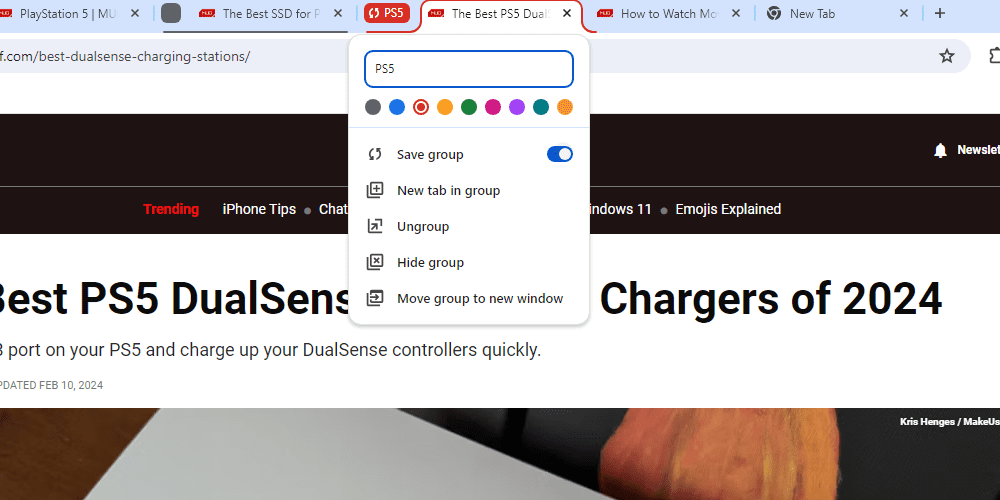
Як додати нові вкладки до постійної групи
Існує декілька способів додавання вкладок, як нових, так і тих, що вже відкриті, до ваших груп.
- Щоб додати наявну вкладку, клацніть її правою кнопкою миші, оберіть “Додати вкладку до групи” і потрібну групу. Ви також можете перетягнути вкладки в групу.
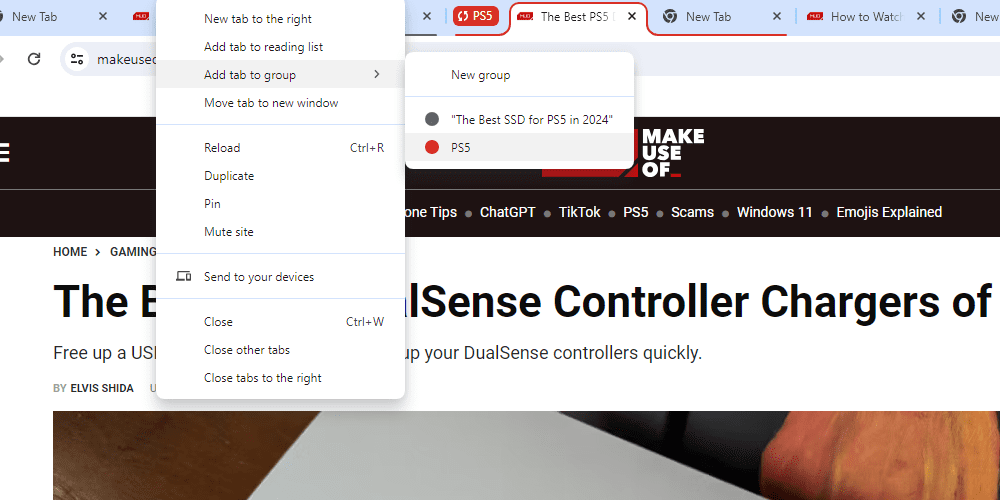
- Щоб додати нову вкладку, клацніть правою кнопкою миші на назві групи і виберіть “Нова вкладка в групі”. Інший варіант – клацнути на будь-якій вкладці в групі та обрати “Нова вкладка праворуч”.
Редагування та видалення груп вкладок
Групи вкладок прості у використанні та мають кілька опцій для налаштування. Клацніть правою кнопкою миші на назві групи, щоб відкрити меню налаштувань. Тут ви можете перейменувати групу, зберегти її, розгрупувати вкладки, додати нову вкладку, видалити/приховати групу або перемістити її в нове вікно.
Відновлення груп вкладок після закриття Chrome
Якщо у вас не налаштовано збереження вкладок між сеансами, ваші групи вкладок зникнуть після перезапуску Chrome, навіть якщо вони були збережені. На щастя, є можливість відновити їх.
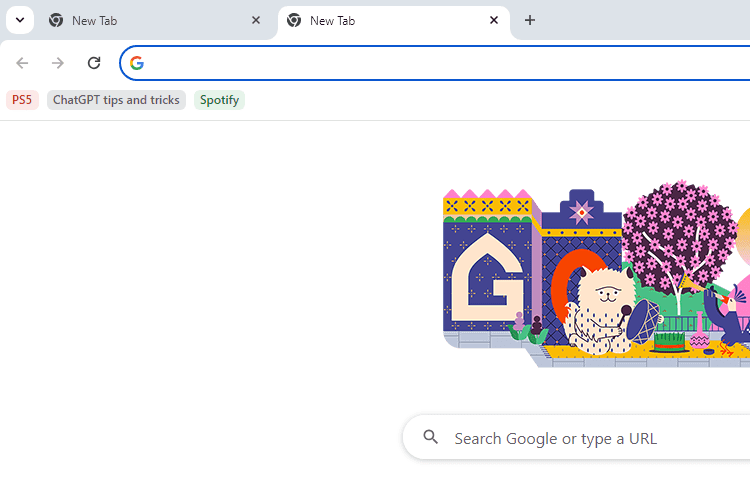
Збережені групи вкладок відображаються як закладки на панелі закладок Chrome. Щоб показати панель, зазвичай використовується комбінація клавіш Ctrl + Shift + B. Ви можете відкрити групу вкладок, так само як і звичайну закладку.
Активація постійних груп вкладок через прапорці Chrome
Функція сталих груп вкладок є експериментальною та доступна через прапорці Chrome. Зазвичай, вона вже активована, тож ви, скоріш за все, можете використовувати її без додаткових налаштувань.
Проте, якщо ви раніше змінювали прапорці Chrome і вимкнули цю функцію, вам потрібно буде знову встановити значення “Увімкнено” або “За замовчуванням”.
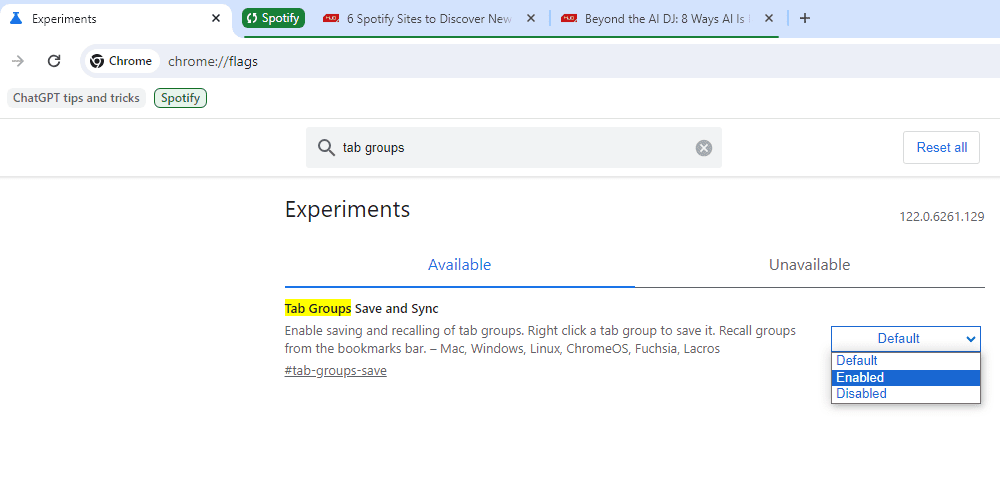
Для цього відкрийте сторінку chrome://flags/. Знайдіть “Зберегти групи вкладок” та оберіть “Увімкнено” або “За замовчуванням” у випадаючому списку. Перезапустіть Chrome, і ви побачите опцію “Зберегти” в контекстному меню групи вкладок.
Ефективне використання груп вкладок Google Chrome
Правильне використання груп вкладок допоможе вам стати продуктивнішими. Ця функція доволі проста у порівнянні з багатьма розширеннями для керування вкладками, але є кілька порад, що зроблять її використання ще ефективнішим.
- Згортання вкладок: групи можна згортати, щоб приховати вкладки одним натисканням. Це чудово підходить для тих, хто любить мати багато відкритих вкладок, але не хоче бачити їх усі одночасно.
- Групи на кількох моніторах: використання кількох моніторів стає все більш поширеним. Розподіліть групи вкладок по різних моніторах та використовуйте опцію “Перемістити групу в нове вікно”, щоб швидко розпочати роботу.
- Робочий процес перегляду: постійні групи вкладок стануть корисними для багатьох користувачів. Замість того, щоб втрачати вкладки або зберігати їх у закладках, використовуйте групи як простір для вкладок, які ви хочете зберегти на деякий час.
Експериментуйте з групами вкладок, щоб знайти оптимальний спосіб їх використання для вашого стилю перегляду. Ознайомтеся з усіма функціями та не бійтеся пробувати нові варіанти компонування вкладок.
Групи вкладок також доступні на інших пристроях. Наприклад, Android має свою версію цієї функції в Chrome, але вона працює дещо інакше, ніж на комп’ютерах.
Поширені проблеми зі сталими групами вкладок Chrome
Хоча функція збереження груп вкладок активована за замовчуванням, вона все ще є експериментальною. У майбутньому вона може стати постійною функцією Chrome, а може й ні. Зараз відомо, що ця функція має певні недоліки.
- Збої Chrome: Chrome рідко виходить з ладу, але експериментальні функції, такі як збереження груп вкладок, іноді можуть спричинити несподіване закриття браузера. Наприклад, це може статися при створенні, збереженні або переміщенні групи вкладок.
- Забуті вкладки: сталі групи вкладок не є заміною закладок. Іноді вони можуть не зберігати вкладки, які були відкриті під час останнього використання Chrome.
- Нестабільна поведінка: експериментальні функції можуть працювати нестабільно. Будьте обережні з функціями, які ви вмикаєте, і перевіряйте їх роботу перед постійним використанням.
Можливі й інші проблеми під час використання сталих груп вкладок. Ви можете спробувати виправити їх, вимкнувши та увімкнувши експериментальні прапорці. Також можна переглянути журнали помилок Chrome для пошуку інформації про збої.
Тепер, коли ви знаєте, як зберігати групи вкладок, ви готові покращити свою продуктивність. Групи вкладок – це потужний інструмент, якщо правильно його використовувати. Тож експериментуйте та знайдіть найкращий для себе спосіб. Також розгляньте можливість встановлення розширень для ще більшої оптимізації налаштувань Chrome.